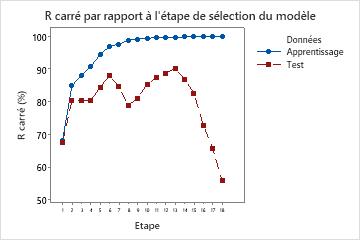Sur ce thème
Diagramme de Pareto
Minitab fournit un diagramme de Pareto des effets pour visualiser les résultats issus des tableaux des coefficients et ANOVA. Pour les termes dans le modèle, ce graphique vous permet de comparer la valeur relative de ces effets et d'évaluer leur signification statistique. Minitab crée des diagrammes de Pareto lorsque le modèle laisse au moins 1 degré de liberté pour l'erreur.
Le seuil de la signification statistique dépend du seuil de signification (noté α ou alpha). A moins que vous n'utilisiez une méthode de sélection pas à pas, le seuil de signification est égal à 1 moins le niveau de confiance défini pour l'analyse. Pour plus d'informations sur la modification du niveau de confiance, reportez-vous à la rubrique Sélectionnez les options pour Ajuster le modèle de régression et Regressão Linear. Si vous utilisez la sélection pas à pas ou descendante, le seuil de signification est celui utilisé par Minitab pour enlever un terme du modèle, appelé Alpha pour exclure. Si vous utilisez la sélection ascendante, le seuil de signification est celui auquel Minitab ajoute un terme au modèle, appelé Alpha pour inclure. Pour plus d'informations sur le choix des méthodes pas à pas, reportez-vous à la rubrique Effectuez une régression pas à pas pour Ajuster le modèle de régression et Regressão Linear.
Graphiques des valeurs résiduelles
- Valeurs résiduelles pour les diagrammes
- Spécifiez le type de valeur résiduelle à afficher dans les graphiques des valeurs résiduelles. Pour plus d'informations, reportez-vous à la rubrique Quels types de valeurs résiduelles sont incluses dans Minitab ?.
- Standard : représentez les valeurs résiduelles brutes standard.
- Normalisé : représentez les valeurs résiduelles normalisées.
- Supprimées : représentez les valeurs résiduelles studentisées supprimées.
- Graphiques des valeurs résiduelles
- Utilisez les graphiques des valeurs résiduelles pour déterminer si votre modèle satisfait les hypothèses de l'analyse. Pour plus d'informations, reportez-vous à la rubrique Graphiques des valeurs résiduelles dans Minitab.
- Diagrammes individuels : sélectionnez les graphiques des valeurs résiduelles à afficher.
- Histogramme des valeurs résiduelles
- Affichez un histogramme des valeurs résiduelles.
- Droite de Henry des valeurs résiduelles
- Affichez une droite de Henry des valeurs résiduelles.
- Valeurs résiduelles en fonction des valeurs ajustées
- Affichez un diagramme des valeurs résiduelles en fonction des valeurs ajustées.
- Valeurs résiduelles en fonction de l'ordre
- Affichez les valeurs résiduelles en fonction de l'ordre des données. Le numéro de ligne de chaque point de données apparaît sur l'axe des x.
- Quatre en un : regroupez les quatre graphiques des valeurs résiduelles dans un seul graphique.
- Diagrammes individuels : sélectionnez les graphiques des valeurs résiduelles à afficher.
- Valeurs résiduelles en fonction des variables
- Entrez une ou plusieurs variables à représenter en fonction des valeurs résiduelles. Vous pouvez représenter les types de variables suivants :
- Des variables qui se trouvent déjà dans le modèle en cours, pour rechercher la courbure des valeurs résiduelles.
- Des variables importantes qui ne se trouvent pas dans le modèle en cours, pour déterminer si elles sont liées à la réponse.
R carré par rapport à l'étape de sélection du modèle
Lorsque vous utilisez la Sélection ascendante avec validation comme procédure pas à pas, Minitab fournit un diagramme de la statistique R2 pour l'ensemble de données d'apprentissage et de la statistique R2 de test ou de la statistique R2 pas à pas de K ensembles pour chaque étape de la procédure de sélection du modèle. L'affichage de la statistique R2 de test ou de la statistique R2 pas à pas de K ensembles dépend de l'utilisation d'un ensemble de données de test ou d'une validation croisée de K ensembles.
Interprétation
Utilisez le diagramme pour comparer les valeurs des différentes statistiques R2 à chaque étape. Généralement, le modèle fonctionne bien lorsque les statistiques R2 sont toutes deux élevées. Minitab affiche des statistiques de régression pour le modèle à partir de l'étape qui maximise la statistique R2 de test ou la statistique R2 pas à pas de K ensembles. Le diagramme montre si les modèles plus simples s'adaptent suffisamment bien pour être également de bons candidats.
Lorsque le modèle est sur-ajusté, la statistique R2 de test ou la statistique R2 pas à pas de K ensembles commence à diminuer à mesure que les termes entrent dans le modèle. Cette diminution se produit alors que la statistique R2 d'apprentissage ou la statistique R2 correspondante pour toutes les données continue d'augmenter. Un modèle est sur-ajusté si vous ajoutez des termes correspondant à des effets qui ne sont pas importants dans la population. Un modèle sur-ajusté peut ne pas être utile pour faire des prédictions sur la population. Si un modèle est sur-ajusté, vous pouvez considérer les modèles à partir d'étapes précédentes.
Le diagramme suivant montre le R2 de test à titre d'exemple. Au départ, les statistiques R2 sont proches de 70 %. Pour les premières étapes, les statistiques R2 ont tendance à augmenter au fur et à mesure que les termes entrent dans le modèle. A l'étape 6, la statistique R2 de test est d'environ 88 %. La statistique R2 de test est à son maximum à l'étape 14 et a une valeur proche de 90 %. Vous pouvez examiner si l'amélioration de l'ajustement justifie la complexité supplémentaire résultant de l'ajout de nouveaux termes au modèle.
Après l'étape 14, alors que le R2 continue d'augmenter, le R2 de test ne fonctionne pas. La diminution du R2 de test après l'étape 14 indique que le modèle est sur-ajusté.